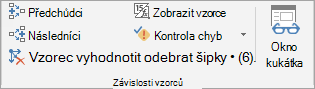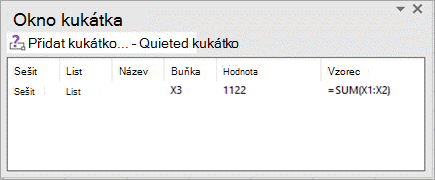Pokud buňky na listu nevidíte, můžete se na dané buňky i jejich vzorce podívat pomocí panelu nástrojů okna kukátka. Okno kukátka nabízí praktický způsob prohlížení, kontroly a ověřování výpočtů a výsledků vzorců ve velkých listech. Díky oknu kukátka se nemusíte opakovaně posouvat v listu ani přecházet do jeho různých částí.
Tenhle panel nástrojů můžete přesouvat nebo Ukotvený jako jakýkoliv jiný panel nástrojů. Můžete ho třeba ukotvit v dolní části okna. Panel nástrojů sleduje následující vlastnosti buňky: sešit, list, název, buňka, hodnota a vzorec.
Poznámka: Pro každou buňku můžete mít jenom jednu watch.
Přidání buněk do okna kukátka
Důležité informace: Na macu Mac proveďte krok 2 tohoto postupu před provedením kroku 1; to znamená, že klikněte na Okno kukátka a vyberte buňky, které chcete watch.
-
Vyberte buňky, které chcete sledovat.
Pokud chcete vybrat všechny buňky na listu se vzorci, klikněte na kartě Domů ve skupině Úpravy na najít & nahradit, klikněte na Přejít na jinak a potom na Vzorce.
-
Na kartě Vzorce klikněte ve skupině Závislosti vzorců na tlačítko Okno kukátka.
-
Klikněte na Přidat kukátk
-
Klikněte na Přidat.
-
Přesuňte panel nástrojů Okno kukátka na horní, dolní, levou nebo pravou stranu okna.
-
Pokud chcete změnit šířku sloupce, přetáhněte okraj na pravé straně záhlaví sloupce.
-
Pokud chcete zobrazit buňku, na kterou odkazuje položka v panelu nástrojů Okno kukátka, poklikejte na danou položku.
Poznámka: Buňky, které mají externí odkazy na jiné sešity, se zobrazí na panelu nástrojů Okno kukátka , jenom když je druhý sešit otevřený.
Odebrání buněk z Okna kukátka
-
Jestli Okno kukátkaPanel nástrojů není zobrazené, na kartě Vzorce klikněte ve skupině Závislosti vzorců na tlačítko Okno kukátka.
-
Vyberte buňky, které chcete odebrat.
Pokud chcete vybrat více buněk, stiskněte klávesu Ctrl a potom na buňky klikněte.
-
Klikněte na Odstranit kukát
Potřebujete další pomoc?
Kdykoli se můžete zeptat odborníka z komunity Excel Tech nebo získat podporu v komunitách.